Проучването на виртуалната машина VirtualBox пример за инсталация на операционната система MS-DOS
Наименование на работа: Изучаването на VirtualBox виртуална машина по примера на инсталиране на операционната система MS-DOS 6.22
Специализация: информатика, кибернетика и програмиране
Описание: виртуална машина емулира истински компютър. На виртуална машина, както и на един истински компютър, можете да инсталирате операционната система във виртуална машина, тъй като има на BIOS, RAM, твърд диск (разпределени пространство на твърдия диск.
Размер на файла: 214.5 KB
изтеглен на работа: 43 души.
Р лаборатория I бота номер 2
Тема. Изследване на VirtualBox виртуална машина по примера на инсталиране на операционната система MS - DOS 6.22.
Целта: да се запознае с виртуална VirtulBox на машината. опознаването на интерфейса, да овладеят основните техники на работа; научите как да инсталирате операционната система MS - DOS 6.22.
Време: 1 урок (2 часа).
I. виртуални машини, тяхното предназначение, класификация 1
Виртуална машина (инж. Виртуална машина) се нарича софтуер или хардуер, околната среда, която изпълнява част от кода. или спецификации на такава система.
Една виртуална машина емулира истински компютър. На виртуална машина, както и на един истински компютър, можете да инсталирате операционната система във виртуална машина, тъй като има на BIOS, RAM, твърд диск (разпределени пространство на твърдия диск в реално компютър), могат да бъдат пример за подражание периферни устройства. На един и същ компютър може да работи на множество виртуални машини.
Виртуална машина технология позволява да се движат по един и същ компютър множество различни операционни системи едновременно. Или най-малкото, бърз преход от работа в среда на система за работа с друга, без да се рестартира компютъра. Освен това, работата с повече "гост" операционна система, няма да изпитва никакви ограничения по отношение на използването на възможностите му да създаде илюзията за работа с реална система. И докато можете да изпълнявате в такава система, различни по-малко известни или потенциално опасни за експлоатация нея, не е много притеснен за последствията: в края на краищата, системата все още е виртуална, и неговия крах би означавало провал на един или два файла, без което не би имал отражение върху реалната система.
Модерен виртуална машина позволява да се скрие от инсталиран на него някои от настройките на вашия компютър физически устройства на операционната система и по този начин се гарантира взаимното независимостта на операционната система и монтираното оборудване.
Този подход осигурява на потребителите (и / или администратори на компютърни системи) са редица предимства. Те включват по-специално:
- може да бъде инсталиран на същия компютър на няколко операционни системи без да е необходимо да изберете подходящи физически дискове;
- Няколко операционни системи едновременно с възможност за динамично превключване между тях без рестартиране;
- намаляване на времето, създаден чрез промяна на състава на операционната система;
- изолация на техническото обезпечаване на неправомерно влияние на софтуер, работещ в среда виртуална машина;
- възможност за моделиране на компютърната мрежа на един самостоятелен компютър.
По този начин, виртуалните машини могат да бъдат използвани за.
- Аз усвоили новата операционна система;
- стартира и приложения, предназначени да работят в определена работна среда;
- Аз съм тестване на единно заявление тичане различни операционни системи;
- монтаж и демонтаж, и оценка, аз или демо версии на програмите;
- Аз съм тестване на потенциално опасни приложения, по отношение на които е налице съмнение за вирусна инфекция;
- Контролирам достъпа на потребителите до данни и приложения в рамките на една виртуална машина;
- софтуер изследвания на производителността или нова компютърна архитектура;
- както и за защита на информацията и ограниченията на процеса. да подражава на различни архитектури. с цел оптимизиране на използването на ресурсите на централния компютър и други мощни компютри. за опростяване на контролните клъстери и др.
Най-добре познати на виртуални машини. Vmware. Microsoft VirtualPC. Parallels. Qemu. VirtualBox и др. 2
II. VirtualBox виртуална машина и OO възможността
Ключови възможности VirtualBox са:
- Cross-платформа
- модулност
- Бъдете USB 2.0, когато машините хост устройството са на разположение за OS гост
- Вграден RDP-сървър и клиент подкрепа за USB-устройства на върха на протокол ПРСР
- Експериментална подкрепа за твърд диск VMDK / VMware диск
- Подкрепа за ISCSI
- виртуализация аудио
- Подкрепа различни видове мрежи (NAT, домакин в мрежа чрез Мостово, вътрешен)
- Подкрепа за дървото за запазване на състоянието на виртуалната машина (снимки), което може да се навива обратно от всяка система за държавно гост
- Подкрепа за споделени папки за лесно споделяне на файлове между отделните системи за домакини и гости
Поддържани VirtualBox домакин OS.
Поддържани VirtualBox OS гост.
III. Основният прозорец на VirtualBox: елементи от потребителския интерфейс. основни настройки
- Започнете VirtualBox среда:
Start ® програми Sun VirtualBox XVM VirtualBox

В левия панел показва списък на инсталираните виртуални машини (първоначално тя липсва). Десният екран показва свойствата и характеристиките на ток (активна) виртуална машина. От основните настройки на менюто са налични VirtualBox среда.
- Извършване на първоначална настройка VirtualBox среда:
- File Настройки отваря прозорец, който ви позволява да укажете пътя към виртуалните машини (въведете D: \ SOS \ машини) и виртуален твърд диск файл (въведете D: \ SOS \ VDI), а също така уточни домакин -klavishu използва (по подразбиране десния Ctrl ), езика на интерфейса.
- Мениджър на файлове виртуални твърди дискове отваря прозорец, който ви позволява да свържете готови виртуални твърди дискове, CD / DVD файлове с изображения. флопидискови файлове с изображения (свързват файловете в D: \ SOS \ Изображение \ MS-DOS 6.22 \ ..)
IV. Virtual Machine: Създаване, предварителна настройка
- Създаване на нова виртуална машина: Машината Създаване.
Името на машината и вида на операционната система. Като име, уточни MS-DOS 6.22 (<Ваша Фамилия И.О.> - <Группа>); тип OS # 150; DOS.
Памет. Размерът на основната памет равна на половината operavtinoy памет на вашия компютър обем.
Виртуален твърд диск. Boot диск, създаден от нулата (Създаване на бутон).
твърд диск тип изображение. вид изображение # 150; динамично разширяване на изображението (това ще намали размера на резултатите от работата си).
Местоположението и размера на твърдия диск. Изображение Име на файла, оставете по подразбиране MS-DOS 6.22 (<Ваша Фамилия И.О.> - <Группа>). размер на изображението # 150; 8 MB.
- Извършване на предварителна конфигурация създава виртуална машина: машинни свойствата на
Обща \ Advanced. Заповедта за зареждане, оставете по подразбиране.
Флопи диск. Свържете устройството FDD.
V. Работа с виртуалната машина като пример за инсталиране на операционната система MS - DOS
- Стартирайте създадена виртуална машина: Машината Започнете.
По подразбиране се отваря прозореца на информация за използвания ключ за хоста (Right Ctrl). Необходима е основен клавиш, за да улови \ клавиатура и мишка освободи хост системата, т.е. Когато основния клавиш е натиснат всички клавиатурата и мишката, ще бъдете пренасочени към виртуалната ОС (в този случай MS - DOS). Изберете Използване по подразбиране и щракнете върху OK.
- За да заредите стартираща дискета (Device Connect дискета изображение ):
- Великобритания azhite изисква виртуално флопи изображение. msdos622-boot.img;
- рестартиране на виртуална машина: Машината Затваряне изберете Изключете машината и да започне отново OO (така че ще се стартира от посочения обувка дискета).
- Настройте датата на системата и времето.
В резултат на тези действия от паметта ще се зареди операционната система MS - DOS.
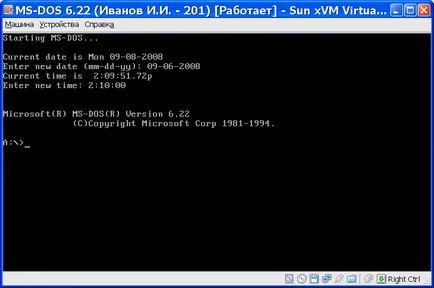
В лентата за състоянието на прозореца на виртуалната машина са индикатори за виртуална дейност: твърд диск CD \ DVD - ROM. шофиране, мрежов адаптер, USB контролер, общи за системите за домакин директория на госта и. Както и индикаторът улови курсора на мишката и дейността на клавишите със индикатор домакини.
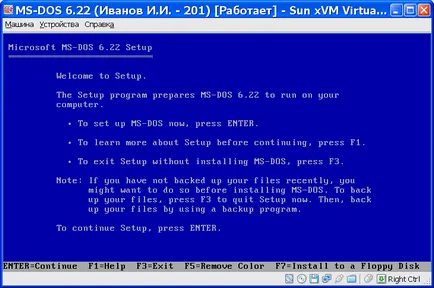
- За да инсталирате MS - DOS натиснете ENTER.
- Следваща ще бъдете подканени да конфигурирате RAW твърд диск (създаване на логически дял и да го форматирате с файловата система FAT16). Съгласен съм с натискане на ENTER. След това, виртуалната машина се рестартира.
- Дискът не е форматиран ... Какво грешка ... Така се създаде С кола ръчно. (Когато инсталирате никакъв софтуер може да бъде непредвидени проблеми (и не само по време на инсталацията), но винаги трябва да се опитаме да намерим път, който ще реши проблема)
- Отново зареждане от стартираща дискета (за това Великобритания azhite изисква виртуално флопи изображение. Msdos622-boot.img) и изключване на виртуална машина!
- Включване на машината и повторете стъпка виртуална 8 (първо да инсталирате флопидисково) и чета съдържанието (реж / P). Виждаме, че има отбор FO р мат.
- Ние изпълнява командос FO R подложка, което показва като параметър диск форматиране на от S. потвърди Да.
- Сега подкана да посочите името на диска (етикет, съдържащ името на SYS)
- Ние извършваме командос настройка. В резултат на това се стартира инсталационната програма. За да инсталирате MS - DOS, натиснете ENTER, а след това по силата на параграф (стъпки, изискващи E NTER натискане на клавиш не е допълнително уточнена).
- Следвайте инструкциите на екрана, за да инсталирате операционната система, в директорията по подразбиране C на: \ DOS. свързване съответно 2 и 3, флопи диск с операционната система MS - DOS. След инсталацията, рестартирайте системата. (Забележка. Трети флопи счупени, ще бъдете помолени да пропуснете повредени файлове. Ги Пропусни като натиснете ENTER)
- Изключете виртуална машина: Машината Затваряне изберете Disable виртуална машина. В настройките можете да създадете виртуална машина, уточни багажника от твърдия диск: Машината изберете Свойства Общи \ Advanced \ Boot Order.
- Включване на виртуалната машина. След тестване на паметта е зареден OS MS - DOS.
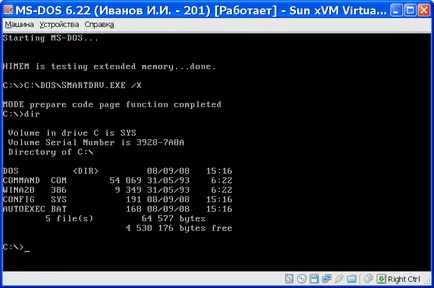
VI. Работа с MS - DOS във виртуална машина VirtualBox
Докладът за напредъка съдържа: голям брой работни места, име, цел, кратка теоретична информация за работата, кратки отговори на тестови въпроси, сключване.
Определяне на виртуалната машина. Нейното назначение.
Предимствата на виртуална машина.
Възможности VirtualBox виртуална машина.
Дайте свои думи, определят домакини и гости машините.
Какви са домакин OS поддържа виртуална машина VirtualBox?
Какво виртуалната ОС поддържа виртуална машина VirtualBox?
VirtualBox виртуална машина интерфейс. Отделните му части.
Къде е пътят към досиетата на виртуални машини и виртуален файл на твърдия диск?
Защо необходимостта от виртуален диск мениджър?
Как да се създаде нова виртуална машина? Как да го започнем?
Защо предварително създава виртуална машина?
2 Сравнителни характеристики на виртуални машини, виж статията "Сравнение на виртуални машини"